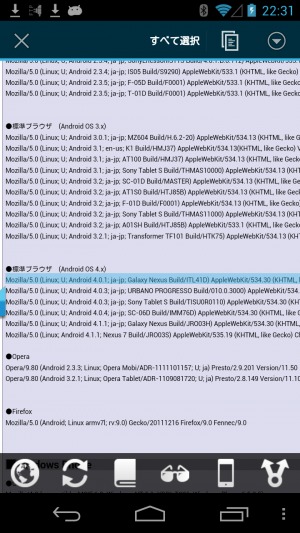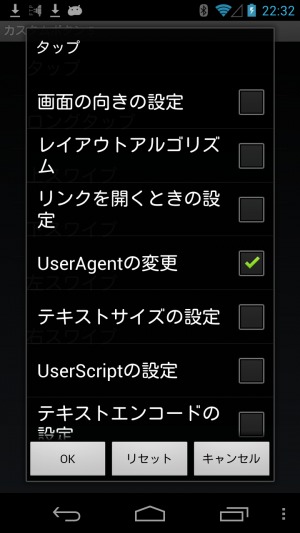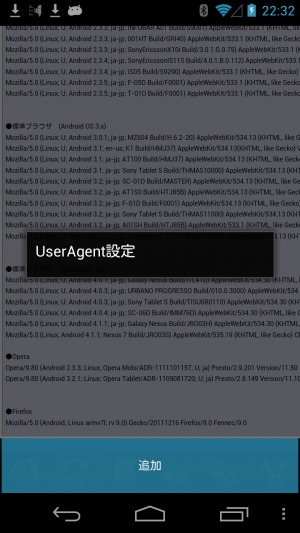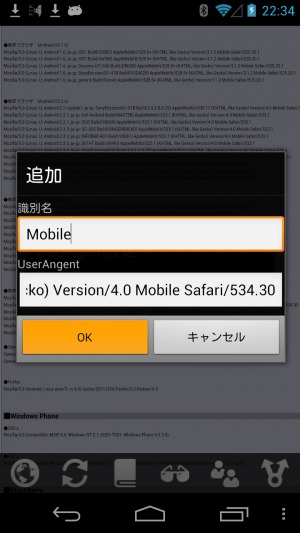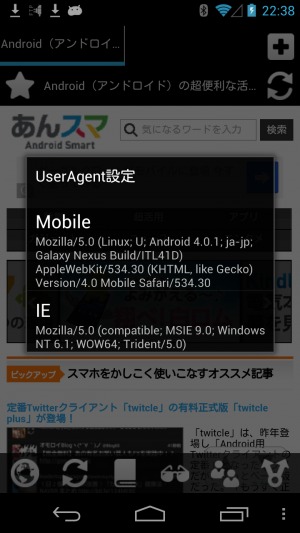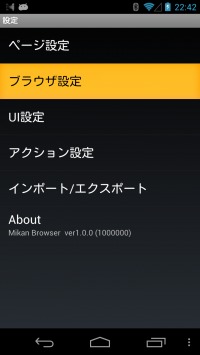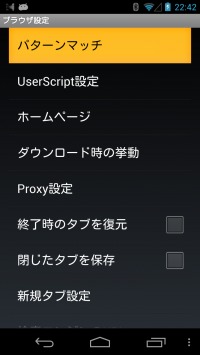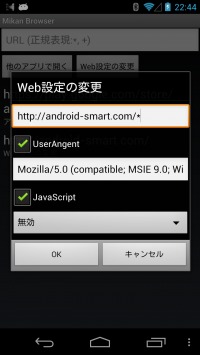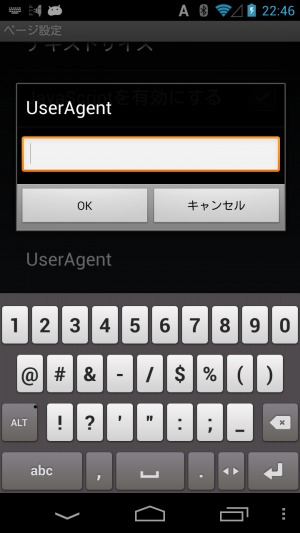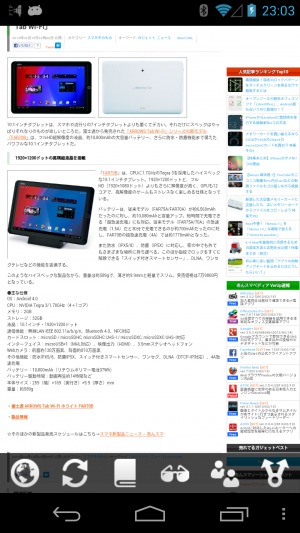【MikanBrowser】サイトごとにPC版/モバイル版やJavaScriptの有無を自動切り替え

最近はパソコン版とモバイル版の2種類の画面を用意しているサイトが増えているが、画面が大きめの端末では文字が大きすぎて逆に読みにくかったり、パソコン版にある機能が省かれていたりして困ることがある。
そこで、Androidのブラウザには、サーバに閲覧環境を申告する「User-Agent」の情報を変更して表示種別を切り替える機能を備えているものが多い。「MikanBrowser」にも同様の機能が用意されている。ツールバーやジェスチャーなど好みの操作で切り替えメニューを呼び出して、素早く切り替えが可能だ。
さらに、MikanBrowserでは、「パターンマッチ」の機能を利用することで、特定のサイトにアクセスしたときに自動的にUser-Agentを切り替えることも可能だ。よく利用するサイトで常にPC版を利用したい場合などに活用しよう。
また、ページ上にプログラムを埋め込む「JavaScript」の実行の有無も、アクション割り当てやパターンマッチで手軽に切り替えられる。ブログなどJavaScriptが不要なサイトでは無効にしておけば、不要なブログパーツなどが読み込まれなくなり、動作を軽量化できるぞ。
JavaScriptが必要なサイトををあまり利用しない場合は、全体設定でJavaScriptを無効にし、必要なサイトでだけ有効にするという使い方をしてもいいだろう。
「userAgent一覧/ユーザーエージェント一覧」などのページに、多くの機種やブラウザで使用されているUser-Agentの一覧が掲載されている。厳密にUser-Agentを偽装したい場合は、これらの文字列をコピーして利用しよう。なお、標準状態のMikanBrowserはテキストの選択・コピーが出来ないので、「アクション設定」→「ロングタップ設定」→「その他」で「テキスト選択」を割り当てておこう。
手動でUser-Agentを変更するには、ツールバーなどのアクションに「UserAgentの変更」を割り当てよう。
実行するとこのような画面が表示される。初回は何の設定も登録されていないので、端末のメニューボタンを押すと表示されるメニューの「追加」から追加しよう。
このような画面が表示されるので、表示名とUser-Agent文字列を入力して「OK」で登録。User-Agentを調べるのが面倒くさい場合は、環境判別に用いられることの多い「mobile」「MSIE」などの文字列だけ指定してもいいだろう。
User-Agentを登録すると、このような一覧が表示され、選択したUser-Agentに切り替わるようになる。一覧をロングタップすれば削除が可能だ。
自動でUser-Agentを変更するには、設定の「ブラウザ設定」→「パターンマッチ」で「Web設定の変更」を押し、対象のURLのパターンを指定して、変更したい設定にチェックを入れ、設定を指定して「OK」を押そう。対象URLのパターンには、ページによって変動する部分を「*」に置き換えたURLを指定する必要があるぞ。
なお、普段使用されるUser-Agentは「ページ設定」の「UserAgent」で変更できる。
User-Agentを変更すれば、このように強制的にパソコン版のページを表示できる。
関連記事

PrivoxyならOpera Mobileより確実にモバイル版とパソコン版を振り分け可能 特集その3

Opera Mobileのサイト別設定機能でJavaScriptやモバイル表示の有無を制御 特集その3

【MikanBrowser】「パターンマッチ」で特定のサイトへの移動時に対応アプリに自動受け渡し

【楽ちんスマホ環境】シチュエーションによってさまざまなスマホ設定を切り替えるのを楽に

【MikanBrowser】タブやツールバーの位置や表示方法を自由自在にカスタマイズ

勝手にモバイル版へ飛ばされるサイトのPC用ページを見る方法

【MikanBrowser】ツールバーなどへの動作割り当ては自由度抜群!長押しやスワイプにも別動作を割り当て可能

【Muzei】お気に入りの写真や画像を登録しまくりブラー壁紙を一定時間で切り替える【痛壁紙もOK】

【楽ちんスマホ環境】アプリごとに画面の向きを固定して不要な自動回転のイライラを防ぐ
2013年02月17日00時02分 公開 | カテゴリー: ネット情報活用 | キーワード:アプリ, 特集 | Short URL
ツイート ![]()
最新記事
- 仕事もゲームも健康的にスマートに!快適なポジショニングに調整できるリストレスト!
- 簡単設置のテーブル収納ラック!デスクの小物をすっきり整理!
- 簡単取り付け&効率アップ!デスクに収納をプラス!
- 冷却機能付きのワイヤレス充電器!しっかり冷やしながらスマホを充電!
- 冷却ファンでがっつり冷やす!冷やしながら充電出来るスマホスタンド!
- 冷却・充電・スタンドの3Way仕様!スマホを冷やしながら充電!
- セミハードタイプのマルチコンテナ!収納物をしっかり守る!
- iPhone、Apple Watch、AirPodsの充電はこれ1つで!Qi2高速ワイヤレス充電で快適な充電体験を!
- 外の世界にも耳を澄ませるオープンイヤーワイヤレスイヤホン!極上の音楽体験を!
- 雲のように柔らかく快適!耳をふさがないイヤーカフ型イヤホン!
- 耳に挟むだけのワイヤレスイヤホン!周りの音を聴きながら高音質な音楽を楽しめる!
- Bluetooth5.4搭載のイヤーカフ型ワイヤレスイヤホン!60時間の長時間再生可能!
- 時計で電話にも出れる!一回の充電で長期間使えるスマートウォッチ!
- 合計最大240W出力!Ankerのハイスペックな充電器!
- アイデア次第で使い方無限大!柔らかいシリコン製のケーブルクリップ!
- 摩耗、引き裂き、すり切れに強い!たくさん入るガジェットポーチ!
- 9台の機器を同時充電可能!Ankerのチャージングステーション!
- 合計最大160W出力!14in1のドッキングステーション!
- じんわり温めて心を癒す毎日のルーティン!充電式のホットアイマスク!
- ピカチュウと充電を持ち歩こう!コンパクトデザインのガジェットポーチ!
- ピカチュウが充電してくれる?Ankerの可愛いワイヤレス充電器!
- MagSafe対応でピタッと置くだけ!Ankerのワイヤレス充電器!
- ワールドクラスのノイズキャンセリング搭載の完全ワイヤレスイヤホン!止まらないサウンドが、力をくれる!
- マグネット式カードリーダー!最大42.5Wの急速充電!
- ピタッと背面にキャップがくっつく極薄スリムSSD!隣のポートに干渉しないスリム設計!
- 子どもだけでなく大人も!大音量130dBのLEDライト付き防犯ブザー!
- 雨にも負けず、晴れにも負けず!晴雨兼用の折り畳み傘!
- 洗練されたシックなデザイン!しっかり保護して持ち運び出来るノートPCバック!
- Colemanのオシャレなデイリークーラー!お出掛けやピクニックに!
- こころ抱かれるだきまくら!ペットを飼っているようなかわいさと安心感!